
INHOUDSOPGAWE:
- Outeur John Day [email protected].
- Public 2024-01-30 07:25.
- Laas verander 2025-01-23 12:53.
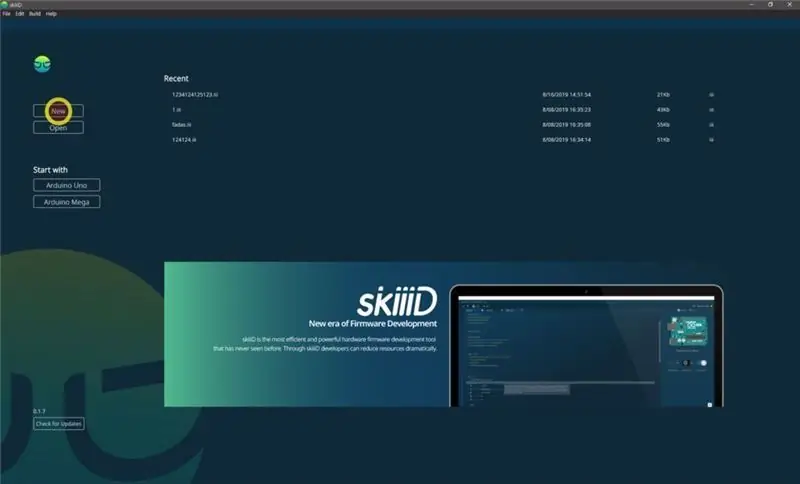

Hierdie projek is 'n instruksie van hoe om segment 3642BH met Arduino via skiiiD te gebruik
Hieronder is 'n basiese handleiding voor die aanvang van skiiiD
Stap 1: Begin SkiiiD
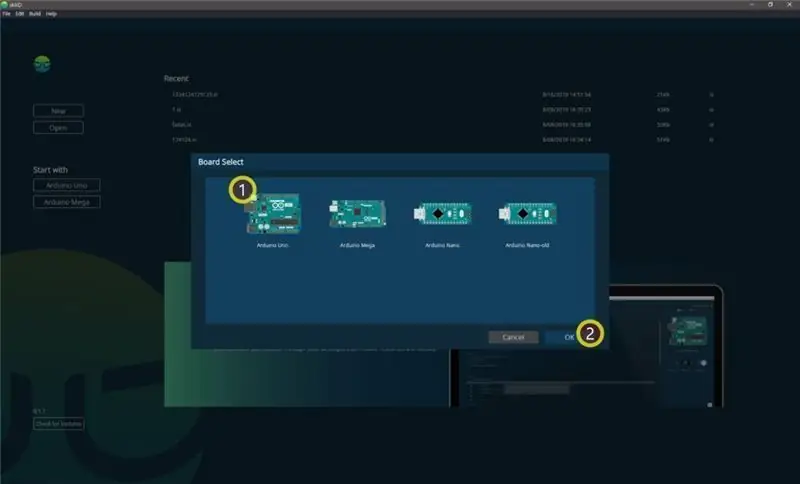
Begin skiiiD en kies Nuwe knoppie
Stap 2: Kies Arduino UNO
Kies ① Arduino Uno en klik dan op ② OK knoppie
*Dit is handleiding, en ons gebruik Arduino UNO. Ander borde (Mega, Nano) het dieselfde proses.
Stap 3: Voeg komponent by
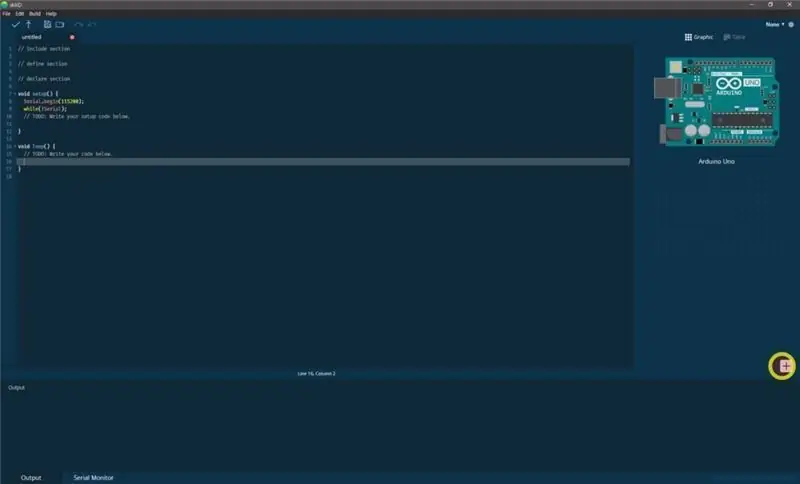
Klik op '+' (Voeg komponentknoppie by) om die komponent te soek en te kies.
Stap 4: Soek of vind 'n komponent
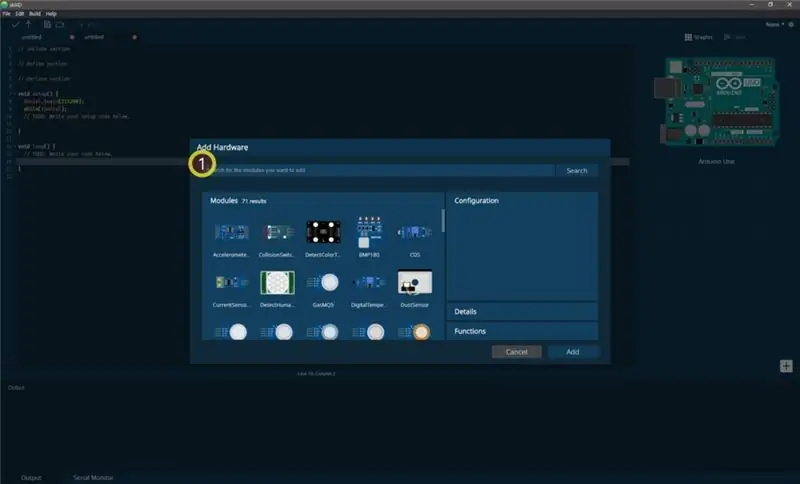
① Tik 'druk' op die soekbalk of vind die PressureSensor in die lys.
Stap 5: Kies PressureSensor
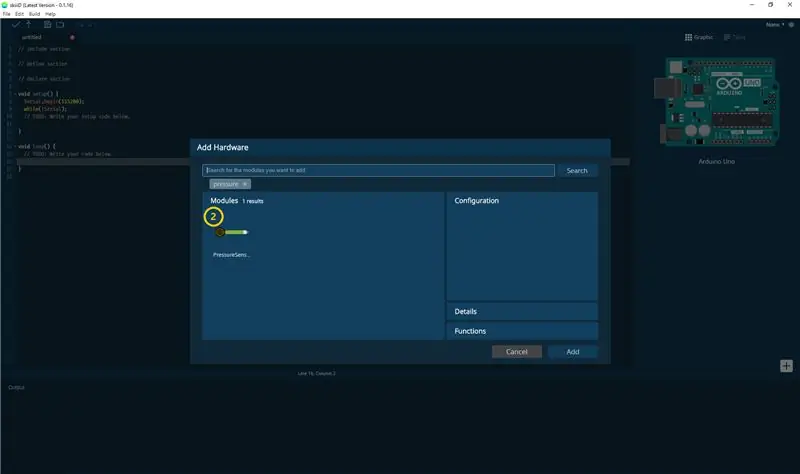
② Kies PressureSensor -module
Stap 6: Pin -aanduiding en konfigurasie
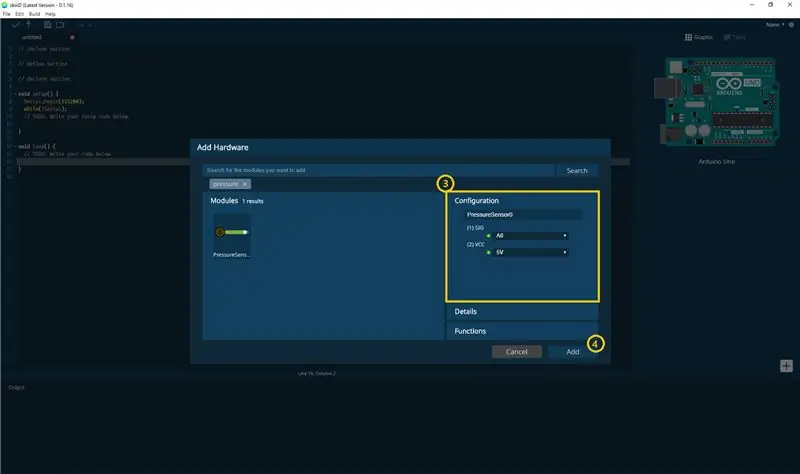
dan kan u ③ penaanduiding sien. (U kan dit instel.)
*Hierdie module het 2 penne om aan te sluit
skiiiD Editor dui outomaties die pininstelling *konfigurasie aan
[Standaardpen -aanduiding vir PressureSensor -module] in geval van Arduino UNO
SIG: A0
VCC: 5V
Nadat u die penne gekonfigureer het, klik op die TOEVOEG -knoppie regs onder
Stap 7: Gaan die bygevoegde module na
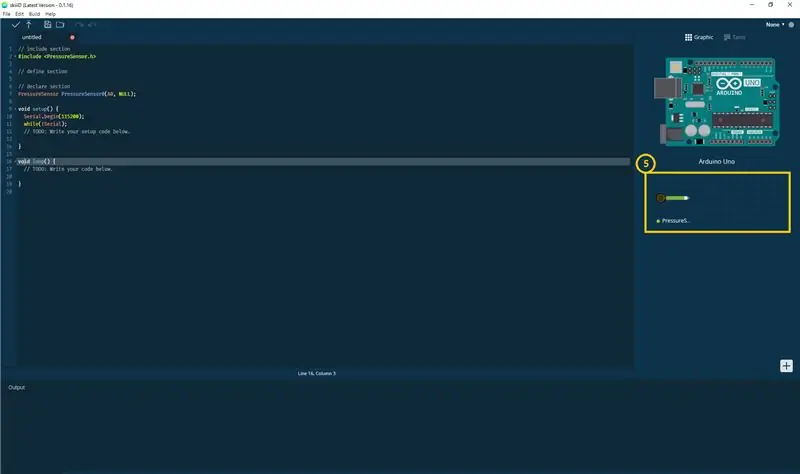
Bygevoeg module verskyn op die regter paneel
Stap 8: SkiiiD -kode van druksensormodule
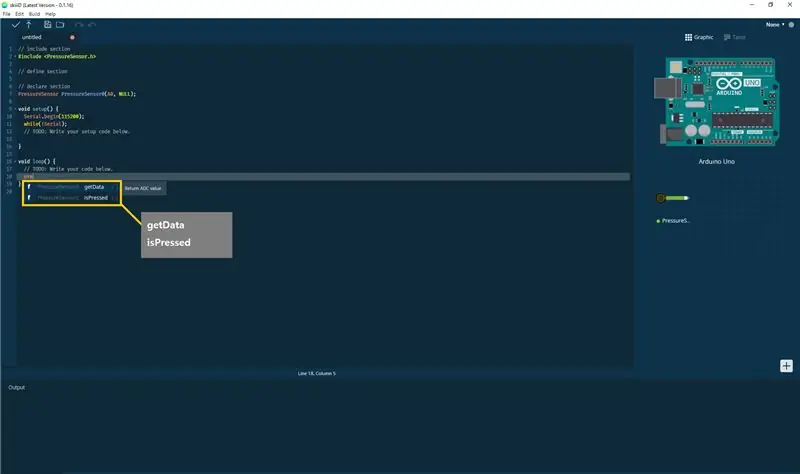
skiiiD-kode is intuïtiewe funksiegebaseerde kodes. Dit is gebaseer op skiiiD -biblioteke
getData ()
"Gee ADC -waarde terug."
isPressed ()
"As druksensor gedruk word, keer terug 1, anders gee 0."
Stap 9: Kontak en terugvoer
Ons werk aan komponente en borde biblioteke. Gebruik dit gerus en gee ons asseblief terugvoer. Hieronder is kontakmetodes
e -pos: [email protected]
twitter:
Youtube:
Kommentaar is ook goed!
Aanbeveel:
Hoe om Detect Color TCS3200 te gebruik met SkiiiD: 9 stappe

Hoe om Detect Color TCS3200 te gebruik met SkiiiD: 'n handleiding om Detect Color TCS3200 met skiiiD te ontwikkel
Hoe om LaserKY008 te gebruik met SkiiiD: 9 stappe

Hoe om LaserKY008 te gebruik met SkiiiD: Hierdie projek is 'n instruksie van hoe u Segment 3642BH met Arduino via skiiiD kan gebruik. Begin-Met-SkiiiD-Editor
Hoe om infrarooi termometer GY906 te gebruik met SkiiiD: 9 stappe

Hoe om infrarooi termometer GY906 met SkiiiD te gebruik: 'n handleiding vir die ontwikkeling van infrarooi termometer GY906 met skiiiD
Hoe om gas MQ-6 te gebruik met SkiiiD: 10 stappe

Hoe om gas MQ-6 te gebruik met SkiiiD: 'n handleiding om Gas MQ-6 met skiiiD te ontwikkel
Hoe om Mac Terminal te gebruik en hoe om sleutelfunksies te gebruik: 4 stappe

Hoe om Mac Terminal te gebruik en hoe om belangrike funksies te gebruik: Ons sal u wys hoe u die MAC Terminal kan oopmaak. Ons sal u ook 'n paar funksies in die Terminal wys, soos ifconfig, veranderende gidse, toegang tot lêers en arp. Met Ifconfig kan u u IP -adres en u MAC -advertensie nagaan
